ごきげんよう。
「ゼロからのAIフロンティア」へようこそ。
当ブログを運営しているケンタロウ(https://zero-ai.xyz/)です。
「ChatGPTって最近よく聞くけど、結局何なの?」
「興味はあるけど、今さら誰にも聞けない…」
そんなモヤモヤを抱えたあなたへ。
実は、ChatGPTは初心者でもたった数日で使いこなせる便利なAIツールなんです。
しかも、正しい使い方を知れば日々の仕事や生活を劇的に時短&効率化できます。
この記事では、筆者が初期から実際に使い続けてきた経験をベースに、
ChatGPTの始め方や基本操作、そして初心者がハマりがちな落とし穴とその対策まで、まるっと丁寧に解説していきます。
「今さら聞けない…」そんな気持ちは、この記事を読めばスッキリ解消!
ぜひ、最後までお付き合いください。
ChatGPTとは?今さら聞けない基本情報
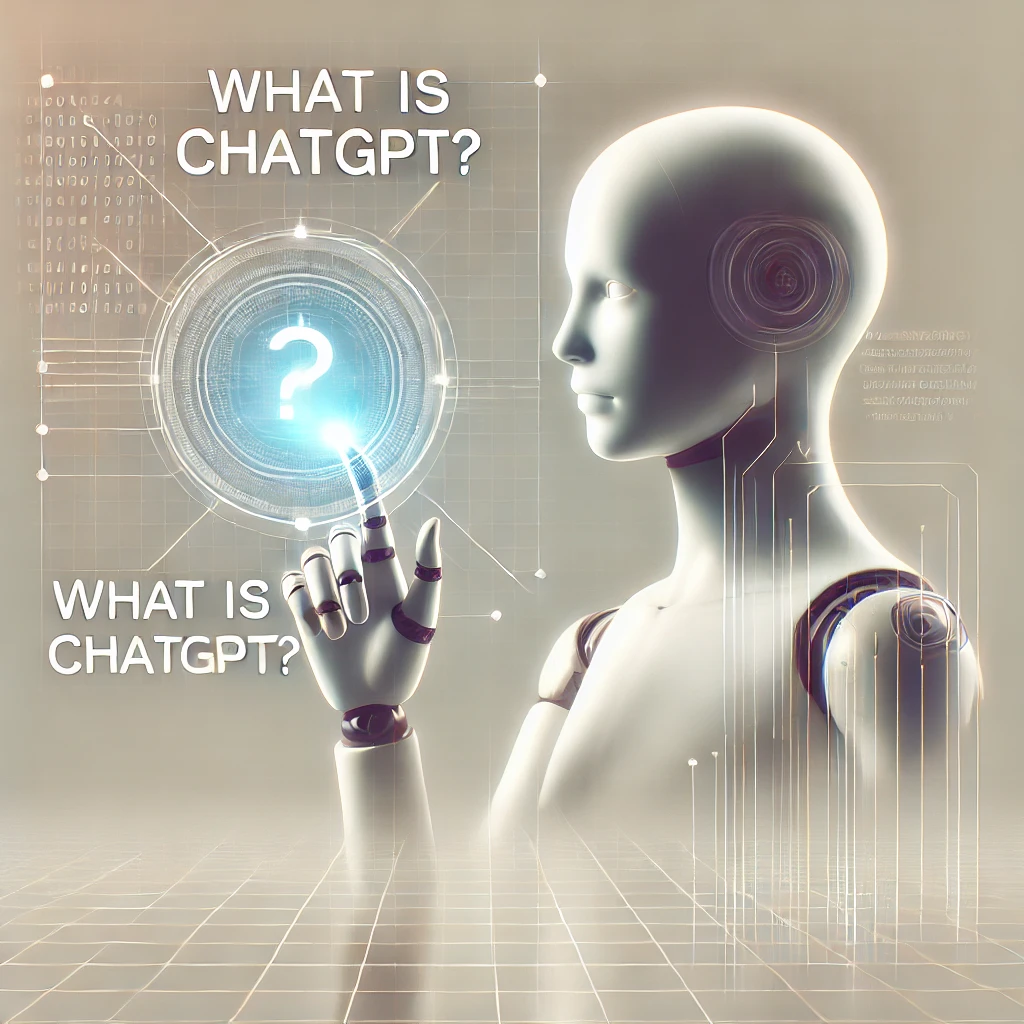
ChatGPTってどんな仕組み?
ChatGPTとは、OpenAIが開発した高度な人工知能による会話型チャットツールです。
その中核には「GPT(Generative Pre-trained Transformer)」と呼ばれるAIモデルが搭載されており、膨大なテキストデータをもとに自然な日本語で会話する能力を持っています。
たとえば、あなたが「旅行のプランを立てたい」と話しかければ、ChatGPTはおすすめの観光地や移動手段、宿泊先まで提案してくれます。まるで博識なアシスタントがそばにいる感覚です。
裏側では、あらゆる文章を文脈として捉える自然言語処理(NLP)の技術が活用されており、一問一答ではなく、まるで会話のように自然なやりとりが可能です。
しかも、ChatGPTは常に学習・進化しており、最新のGPT-4に対応したバージョンでは、より精度の高い回答や複雑なタスクにも柔軟に対応できます。
なぜ今こんなに話題になっているのか?
ChatGPTが話題になった理由はシンプルです。「誰でも、すぐに、専門知識なしでAIを使える」からです。
たとえば、これまではプログラミングスキルがなければ使えなかったAIも、ChatGPTならただの“チャット”で完結します。
2022年末に登場して以来、数ヶ月で1億ユーザーを突破するほど注目され、SNSやニュースでも「AI元年」と取り上げられるほどの社会現象になりました。
企業の業務効率化から、主婦の買い物リスト作成、学生のレポートサポートまで、用途があまりにも幅広く、「自分も使ってみたい」と感じた人が一気に増えたことが背景にあります。
さらに、MicrosoftやGoogleも生成AIの市場に本格参入したことで、AIを「個人が使いこなす時代」が本格的に始まったのです。
ChatGPTで何ができるの?
ChatGPTは「質問に答えるだけの存在」ではありません。
むしろ、その本質はクリエイティブで多機能なタスク支援AIにあります。
ChatGPTは危険?安心して使えるの?
「AIってなんか怖い…」そう感じる方もいるかもしれません。
たしかに、ChatGPTのような高度なAIはその力が強力なだけに、正しく理解して使う必要があります。
ChatGPTの始め方と初期設定を詳しく解説していきます。
ChatGPTの始め方~登録から初期設定まで~

必要なものはメールアドレスとスマホだけ
ChatGPTの利用を始めるために必要なものは、たった2つ。
それはメールアドレスとスマートフォン(またはPC)です。
登録にクレジットカードは不要で、面倒な本人確認などもありません。
特別なソフトをインストールする必要もなく、ブラウザからすぐにアクセス可能です。
つまり、今スマホを持ってこの記事を読んでいるあなたも、今すぐChatGPTを使い始められるということ。
筆者が初めて使い始めたときも、準備時間はわずか5分ほど。
パソコンに不慣れな方でも、流れに沿って進めればすぐにスタートできます。
OpenAI公式サイトでの登録手順
ChatGPTは、OpenAIの公式サイトから登録・利用できます。
以下のURLにアクセスしてください。
ページにアクセスすると、画面中央に「Sign up(新規登録)」のボタンが表示されます。
そこから以下の手順で進めましょう。
- メールアドレスの入力:GoogleアカウントやMicrosoftアカウントでもOK
- パスワードを設定:8文字以上で設定
- 電話番号の入力:SMSで認証コードが届きます
- 認証コードを入力して完了
これで基本登録は完了です。
難しい入力は一切なく、SNSのアカウント作成とほぼ同じ流れなので安心してください。
初期設定のポイントと注意点
登録が完了すると、ChatGPTのチャット画面が開きます。
ここで最初にやっておきたい設定があります。
まずは「日本語対応」の確認。
デフォルトで日本語入力できますが、うまく反応しない場合はブラウザの言語設定を確認しましょう。
次に、無料版(GPT-3.5)と有料版(GPT-4)の選択です。
初回登録では無料プランが適用されていますが、画面左下の「Upgrade to Plus」から有料プランの案内を見ることも可能です。
初心者のうちは無料版で十分ですが、以下の違いだけは覚えておくと後々スムーズです。
- GPT-3.5(無料):やや反応が遅め・誤認識もある
- GPT-4(有料):精度が高く、複雑な指示にも強い
なお、ChatGPTはブラウザの「履歴」を保持しないため、大切な会話は都度コピペ保存しておくと便利です。
そして、個人情報やパスワードの入力は絶対NG。
ChatGPTはあなたの情報を記憶しませんが、万が一のためにもセキュリティには配慮を。
スマホ・PCどっちが使いやすい?
「スマホとパソコン、どっちで使えばいいの?」
これは多くの初心者が抱える疑問のひとつです。
結論から言えば、どちらでも使えますが、作業内容によっておすすめが変わります。
たとえば、ちょっとした質問や日常のやり取りはスマホで十分。
移動中や空き時間にサクッと使いたい人には、スマホ版が便利です。
一方で、ブログ記事の下書きや資料作成、コード入力など、文字量が多い作業にはPCの方が圧倒的に快適です。
筆者も実際、アイデア出しや調査はスマホ、仕上げ作業はPCというように使い分けています。
スマホアプリ版(iOS・Android)もありますが、まずはブラウザ版から試して、使い勝手に慣れてからアプリに移行するのがおすすめです。
それぞれの環境で使いやすさに違いはありますが、「使ってみること」が最初の一歩です。あなたのライフスタイルに合わせて、無理のない始め方を選んでください。
次章では、ChatGPTをどう使えば効率的なのかを、初心者でも3日で慣れる具体的な使い方をもとに解説していきます。
実際の会話例や、間違いやすい操作も紹介していきますので、ぜひ読み進めてみてください。
初心者でも3日で慣れる!ChatGPTの使い方ガイド
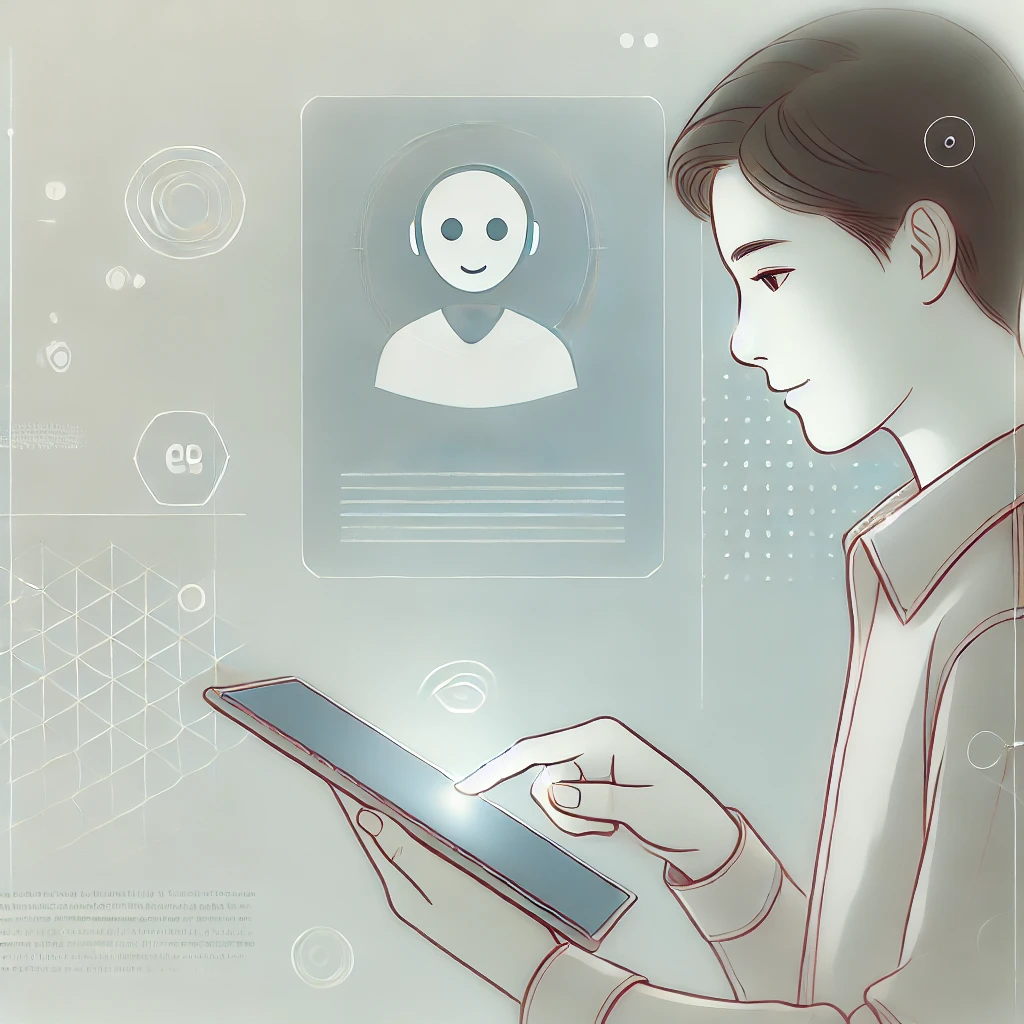
よく使う操作とコマンドの例
ChatGPTは「質問するだけ」で使えるシンプルなツールですが、実はちょっとしたコツを押さえるだけで格段に使いやすくなります。
たとえば、あなたが「旅行のプランを立てたい」と思ったとします。
このとき「旅行プランを教えて」よりも、「東京発で2泊3日、京都観光のおすすめプランを教えて」と入力する方が、より的確な提案が得られます。
つまり、ChatGPTは「曖昧な指示より、具体的な内容」に強いという特徴があるのです。
さらに「この内容を小学生向けに書き直して」や「英語で言い換えて」など、条件を指定する“命令文”の活用も非常に効果的です。
慣れてくると「要約して」「表にして」「メリットとデメリットで比較して」など、さまざまな表現形式での出力も自然にできるようになります。
実際の会話例から学ぶ基本操作
初心者が最初につまづきやすいのが「何をどう入力すればいいのか分からない」ことです。
たとえば、以下のようなシンプルなやり取りでも、ChatGPTは十分な回答を返してくれます。
あなた:おすすめの副業を教えて
ChatGPT:スキルや興味に合わせて以下のような副業があります。たとえば…
こうした会話から広げて、「もっと詳しく」「初心者向けに」などと追加質問をすると、さらに深掘りした情報を得ることができます。
また、途中で話題を変えても、直前の会話を文脈として理解してくれるのがChatGPTの強みです。
まるで“話のわかる相棒”と会話しているような感覚を、ぜひ体感してみてください。
ChatGPTに何を聞けばいいの?質問例まとめ
ChatGPTの最大の魅力は、使い道の自由度の高さにあります。
とはいえ、最初は「何を質問すればいいの?」と悩む方も多いでしょう。
そこで、実際に筆者が使っている便利な質問例を一部紹介します。
たとえば:
- 「ブログ記事のタイトル案を10個ください(テーマは〇〇)」
- 「子どもに分かるように、お金の仕組みを説明して」
- 「3日で覚える韓国語フレーズをリスト化して」
- 「副業で稼ぐ方法をランキング形式で教えて」
このように、ChatGPTは“文章生成AI”というより“マルチ相談窓口”として使うのが正解です。
質問の精度を上げるコツとして、「誰に向けて」「どんな目的で」などを加えると、ぐっと実用的な回答が返ってきやすくなります。
最初はテンプレ的な聞き方でもOK。
使っていくうちに、自分のスタイルが自然と身についてきます。
よくある間違いとその対策
便利なChatGPTですが、使い始めたばかりの方がよく陥る「もったいない使い方」もいくつかあります。
たとえば、「はい」「いいえ」だけを返すような質問では、情報が広がらず、活用の幅が狭まってしまいます。
また、曖昧な指示をすると、意図と違った答えが返ってくることもあるため、「どういう前提で」「どのような形式で」など、補足情報を与える工夫が重要です。
さらに、ChatGPTの回答をうのみにしてしまうのも注意点。
AIの情報はあくまで参考として扱い、事実確認やソースのチェックは必ず人間が行うべきです。
こうした点を意識するだけで、ChatGPTはただの便利ツールから「あなたの強力なビジネスパートナー」へと変わっていきます。
次の章では、ChatGPTをもっと便利に活用する応用テクニックを紹介していきます。
仕事効率化や副業、学習まで、あなたの生活に密着した使い道を解説していきますので、ぜひお楽しみに。
ChatGPTをもっと便利に使う!おすすめ活用法

仕事に活かす:メール作成、議事録、自動返信など
ChatGPTは、日々の業務を支える“時短ツール”として非常に優秀です。
たとえばメールの返信文。毎回ゼロから書いていたら膨大な時間が奪われますが、ChatGPTに「この内容で丁寧な返信を作って」と頼むだけで完成します。
ビジネスメール特有の言い回しやマナーも自然に取り入れてくれるため、誤解を生まず、読みやすい文章がすぐ手に入るのです。
また、会議中に録音した音声をテキスト化し、それを「要約して議事録風に」と指示すれば、まるで秘書のようなスピードでアウトラインを整えてくれます。
さらに、定型的な業務連絡などはテンプレをChatGPTで一括作成すれば、毎日の“作業”が“瞬間処理”に変わると言っても過言ではありません。
学習に使う:語学学習、リサーチ、要約術
勉強が苦手な人ほど、ChatGPTのサポートは効果的です。
たとえば語学学習。
英語や韓国語などの簡単なフレーズ練習をしたいとき、「中学生レベルで10のフレーズを日本語訳付きで」といった指示を出せば、教材不要ですぐに学習が始められます。
また、調べものに使いたい場合も「要約して」「3行で説明して」「図式化して」と加えることで、必要な情報だけをピックアップしてくれるのが魅力です。
特に長い論文や記事の要約は、1クリックで本質を抽出してくれるChatGPTの真骨頂。
「この文書の重要ポイントを抜き出して」などの使い方で、読む前に全体像がつかめるようになります。
学習用途で気をつけたいのは、情報の正確性です。
ChatGPTは万能ではなく、誤った知識を出すこともあります。出典や根拠を求める習慣を忘れずに活用しましょう。
日常生活での活用例:買い物、レシピ、相談ごと
「AIはビジネスのもの」というイメージはもう古いと実感できるのが、日常でのChatGPTの活用です。
たとえば、冷蔵庫に余った食材があるとき。ChatGPTに「じゃがいも・ツナ・玉ねぎで作れるレシピを3つ教えて」と聞けば、手軽な料理アイデアがあっという間に返ってきます。
買い物でも、「予算1万円で1週間の献立を考えて」と頼めば、時間もお金も節約できる提案をしてくれる便利さは感動モノです。
さらに「こんな悩みがあるけど、どうすればいい?」といったプライベートな相談にも、感情を汲んだ柔らかい言葉でアドバイスを返してくれるのが意外と頼りになります。
もちろん医療や法律に関することは専門家に相談すべきですが、日常のちょっとした困りごとには“対話型検索エンジン”のように使えるのがChatGPTの強みです。
他のAIツールとの違いと組み合わせ例
ChatGPTはオールラウンドなAIですが、他の特化型AIと組み合わせることでさらに可能性が広がります。
たとえば画像生成AI「DALL·E」や「Canva AI」を使えば、ChatGPTで作成した文章にぴったりのビジュアル素材を手軽に作成できます。
また、音声認識AI「Whisper」と連携することで、会話をそのままテキストに変換し、ChatGPTで要約・整形するという使い方も可能です。
タスク管理アプリ(NotionやTrelloなど)と組み合わせれば、ChatGPTに「今日のやることリストを自動で作って」と依頼→AIが一覧を整理、ということもできてしまいます。
このように、「ChatGPT単体で完結させない」という発想を持つだけで、AIは一気に“仕事道具”から“生活のインフラ”へと進化します。
ただし、ここまで活用したい場合は、無料プランには機能制限があることも忘れてはいけません。
次の章では、ChatGPTは無料でどこまで使えるのか、そして有料プランの違いについて詳しく解説していきます。
コスパを重視した使い方や、筆者の実体験に基づく判断ポイントも共有しますので、ぜひ続けてご覧ください。
【疑問】ChatGPTは無料でどこまで使えるの?

無料プランと有料プランの違いとは?
ChatGPTは、基本的に無料で使えるAIサービスです。
ですが、無料でできることと、有料でしか使えない機能には明確な違いがあります。
まず、無料プランではGPT-3.5というモデルが使える仕様になっており、日常的な質問や軽い文章生成であれば十分な性能です。
ただし、処理速度がやや遅くなることや、アクセスが混み合っている時間帯には制限がかかるなど、ストレスを感じやすいポイントもあるのが実情です。
一方で、有料プラン(ChatGPT Plus)では、GPT-4という最新モデルが利用できるようになります。
精度・応答速度・会話の文脈理解力のすべてにおいて上位互換で、ビジネス活用や副業の生産性アップを狙う方には圧倒的におすすめです。
GPT-4は使える?料金は?
現在、GPT-4を使うには月額制の「ChatGPT Plus」プランに加入する必要があります。
料金は月額20ドル(日本円で約3,000円前後 ※為替により変動)です。
この有料プランに加入すると、GPT-4の機能がいつでも優先的に使えるほか、混雑時でもアクセス制限を受けにくくなるというメリットがあります。
また、マルチモーダル対応(画像・ファイル解析など)を含む一部の高機能も順次解放されており、AIを“本格的に仕事に使う”ための土台として選ばれるケースが増えています。
一方で、無料プランではGPT-4は使えません。表示されるのはあくまでGPT-3.5で、文脈を外した返答や誤情報もときどき見られます。
ですので、「趣味レベルで使う」なら無料プラン、「ビジネス・副業に活かす」なら有料プランと考えるのが現実的です。
サブスクにするメリット・デメリット
ChatGPT Plus(月額プラン)に加入する価値があるのか?これは多くの人が感じる疑問です。
まず、メリットとしては文章生成の精度が圧倒的に高まることが挙げられます。
たとえば、SEOブログのタイトル案や記事構成をお願いした場合、GPT-4の方が自然で実用的な提案が返ってくる確率が高いです。
また、エラーが減り、回答速度が早くなる点も、日常的に使う人にとっては大きなストレス軽減につながります。
一方でデメリットは、やはり月額料金がネックになることです。
たとえば、毎日使わない人にとっては、コスパが悪く感じるかもしれません。
ただし、筆者の場合
「月に1本以上ブログを書く」
「副業でライティングをする」
「情報収集に使う」
という用途が重なっていたため、月3,000円以上の価値はすぐに回収できました。
つまり、サブスク加入を判断するカギは「ChatGPTをどれくらい本気で使うか」に尽きます。
使いこなせば、ツール代というより“外注費の代替”としての効果が出てくるはずです。
次の章では、ChatGPTを使っていてつまずきやすい「困りごと」や「よくある誤解」にフォーカスし、Q&A形式でやさしく解説していきます。
「エラーが出る」
「返事が来ない」
「質問の仕方がわからない」
といったお悩みもここでしっかり解決していきましょう。
【質問】ChatGPTを使っていて困ったときのQ&A

日本語がうまく通じないときは?
ChatGPTは日本語にも対応していますが、うまく伝わらないケースもあります。その多くは、指示の仕方や表現方法に原因があります。
たとえば「これってどう思う?」とだけ聞くと、文脈があいまいすぎて、意図がうまく伝わらないことがあります。
ChatGPTは文脈や目的がはっきりしているほど正確に返してくれます。
「これ」ではなく、「この記事についての要点を教えてください」や「この文の敬語表現を添削して」など、具体的なリクエストを心がけるのがポイントです。
また、日本語の言い回しにこだわりすぎると、AIが理解できずに混乱することもあります。
主語・目的語・動詞を意識してシンプルに伝えることで、意思疎通がスムーズになります。
万が一それでもズレた回答が続く場合は、「うまく伝わらないようなので、質問を変えます」とリセットして聞き直すと、会話がクリアになります。
セッションが切れる・エラーになる原因は?
「急に反応しなくなった」「画面が真っ白になった」など、ChatGPTの使用中にセッションが切れることがあります。
これは主に以下のような原因が考えられます。
ひとつは、ブラウザのキャッシュや通信状況が不安定な場合。
特にスマホや公共Wi-Fiでは、接続が一時的に途切れてリロードが必要になることもあります。
また、ChatGPT側のサーバーが混雑している時間帯には、一時的にアクセス制限がかかるケースも報告されています。
この場合は時間をおいて再アクセスするのが最善策です。
セッションが切れた際に「Retry」ボタンが表示されることがありますが、それを押しても改善しない場合は、一度ブラウザを更新してみてください。
さらに、長文を一気に送信したときや、一度に多くの質問を並列で送ったときにも、処理が重くなりフリーズすることがあります。
そんなときは、「一度に聞かず、段階的に質問する」ことで、エラーを避けやすくなります。
AIが答えを間違えるのはなぜ?対処法は?
ChatGPTはあくまで「予測型AI」であり、完璧な情報提供者ではありません。
そのため、正確な答えではなく「それっぽい内容」を返す傾向がある点を理解することが重要です。
たとえば、実際には存在しない書籍や法律を「ある」として紹介してくることもあります。
これはAIが文脈上自然な文章を生成しているからこそ起きる現象です。
このようなミスを防ぐには、「出典を明記して」「参考元を教えて」と明示的に指示するのが効果的です。
また、ChatGPTは「知らないことを知らない」とは言いません。
質問内容があいまいだったり、専門的すぎる場合は、間違った情報を平気で返してくるため、必ず人間側でファクトチェックする意識が必要です。
筆者自身も、初期に「AIが言うから正しい」と鵜呑みにして失敗した経験があります。
今では、「ヒントはAI、判断は人間」という使い分けを心がけています。
次章では、ここまでの疑問やつまずきを振り返りながら、「今からでも遅くない」ChatGPTの魅力と、初心者が実践すべき一歩をお届けします。
読み終わったあなたがすぐに行動できるよう、実用的なまとめをご用意していますので、ぜひ最後までチェックしてみてください。
【まとめ】ChatGPTは「今さら」どころか今からでも遅くない

この記事で学んだポイントの振り返り
ChatGPTについて「今さら聞けない」と感じていた方に向けて、基礎から活用法、つまずきやすいQ&Aまでを一気に整理してきました。
ChatGPTとは何か?から始まり、登録手順や使い方、無料・有料プランの違い、そしてエラー対応や日本語の通じ方まで、初心者がつまずきがちなポイントを実体験ベースで丁寧に解説しました。
とくに強調したいのは、ChatGPTは一度使い始めれば3日程度で十分慣れるという点。
多くの読者が「難しそう」と身構えがちですが、必要なのはメールアドレスとちょっとの好奇心だけです。
「難しそう」「AIは専門家のもの」と思っていた人ほど、実際に触れてみると「なぜもっと早く使わなかったんだろう」と感じるはず。
時短・効率化・学習支援・副業補助と、あなたの生活や仕事をアップグレードするチャンスは、いま目の前にあります。
初心者がまずやるべき3つのステップ
「便利そうなのはわかったけど、何から始めればいいの?」という方のために、ここでは筆者の実体験をもとに、最短ルートで成果を実感する3ステップをご紹介します。
まず、ひとつ目はChatGPTの公式サイト(https://chat.openai.com/)にアクセスし、アカウントを作成すること。
登録は数分で完了します。必要なのはメールアドレスと電話番号だけ。
面倒な設定や難しい英語もほとんど不要です。
次にやるべきは、「自分の目的に合わせた質問を投げてみること」です。
たとえば副業を考えている方なら、「初心者でもできる在宅ワークを教えて」と入力してみてください。
この段階で「答えが想像より具体的で参考になる」と感じたら、すでにChatGPTとの距離はかなり縮まっています。
そして、3つ目は、毎日5分だけでもChatGPTと会話してみる習慣を持つこと。
「今日のニュースを3行で要約して」
「この文章をビジネスメール風に直して」
「今夜の献立に悩んでいる」
そんなカジュアルなやりとりを重ねるうちに、自然と「AIとの共存感覚」が身につき、違和感が消えていきます。
無理に勉強しようとしなくても、触れていく中で自然と「使えるツール」へと進化してくれるのがChatGPTの最大の魅力です。
最後に:筆者の体験から伝えたいこと
最後に、ChatGPTと出会ってから1年以上使い続けてきた筆者の視点から、率直な本音をひとつだけ。
「AIは一部の人だけが使うもの」。以前はそう思っていました。
でもいざ使ってみると、「これはパソコンやスマホと同じ“道具”なんだ」と気づかされました。
そして、この“道具”を使えるかどうかが、今後の情報格差に直結する。
そんな危機感さえ覚えたのが正直なところです。
ChatGPTを上手く使えば、ひとりでやっていたことが3人分のスピードで片づきます。
アイデアが欲しいとき、文章に詰まったとき、調べ物が面倒なとき…。
それでも一歩踏み出せない人は、「今さら」ではなく「今から」という視点を持ってください。
情報に早いも遅いもありません。
行動した人からしか得られない“実感”こそが、最大の差になります。
ChatGPTは日々進化しています。
ですが、その進化に乗るタイミングは、いまこの瞬間からでも遅くはありません。
まずは今日、ChatGPTにひとこと話しかけてみてください。
それが、あなたのAIライフの第一歩になるはずです。
最新情報はXで発信中!
リアルな声や速報は @ZeroAiFrontier でも毎日つぶやいています!


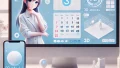

コメント